流程:
登录后台->添加职员工号
微信扫描设备后部二维码->设置WIFI->选择云服务->输入云端账号和密码->输入设备名称->提交
控制器输入工号签到->评价
一.适用环境
WIFI评价器脱机环境,是无线评价器使用的一个主要场景。其环境是,日常使用中评价器只有供电,无任何网络支持(当然支持有WIFI网络环境)。
管理人员可定时(每周或每月 )在PC端查看和打印评价报表。
管理人员可在PC端进行部门和人员管理,根据人员实际情况增删人员,修改部门等操作。
优点:使用专用键盘控制评价器,评价器通过WIFI发送数据,无需安装电脑客户端软件.
对于政务办工网络环境情况下,能够实现评价数据统一.
二.安装前准备
- 安装CEV评价系统服务器; 登录CEV评价系统服务器服务器:127.0.0.1:8068(或者:服务器IP:8068),
用户:90001, 默认密码:admin12345
2.添加部门: 系统管理->机构管理->点击”总部”或者某一级部门->添加->输入新部门名称->确定(设备少可以跳过)
3.添加员工: 系统管理->人员管理->添加员工->输入姓名和工号->选择部门->添加
4.临时搭建WIFI局域网,评价器可以通过WIFI访问CEV评价系统服务器三.设置和添加设备
1.微信扫描评价器后部二维码->勾选使用云平台->输入云平台账号和密码(请向经销商申请)->输入设备名称->提交.(云平台设备名称不空,说明设备已经绑定到云平台,请连接经销商/管理员删除设备)
2.打开手机热点,名称设置为 CEV8765 密码 admin12345, 使其位于评价器附近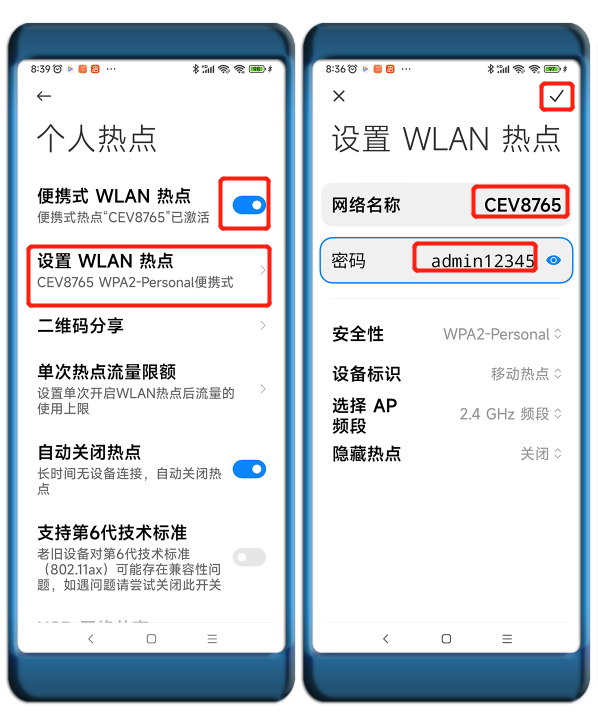
3.评价器开机->评价器5个星级灯依次闪烁->评价器自动下载必要的配置信息,并自动添加到服务器,语音提示”网络连接成功”,星级灯不再闪烁.
4.登录CEV服务器后台->系统管理->设备管理->勾选评价器->设置部门
5.使用控制器(专用键盘)签到
四.重新设置wifi
方法一:在控制器上依次输入:暂停键->000000->确定,等待评价器自动重启,重新下载新的参数.
五.控制器连接评价器
将专用控制器键盘和评价器连接,就可以开始正常使用了。
1.“欢迎”键 评价器语音提示客户“欢迎光临”
2.“等待”键 评价器语音提示客户“请您在等候区等候”
3.“签到”键 按下签到键,输入职员工号,然后确认,职员登录后,评价器正常工作。
4.“签退”键 职员签退后,“欢迎”, “等待”, “评价”键提示“请签到”。
5.“评价”键 评价器语音提示客户“请对我的工作进行评价”,等待客户评价后,评价器语音提示“谢谢”,同时把评价结果发送到服务器。
6.“验证”键 保留键。
7.“暂停”键 评价器暂停工作,按其它任意功能键,




